在日常办公和学习场景中,Word文档凭借其强大的功能,成为应用最为广泛的文字处理工具。多数情况下,文档内容采用横排文字排版,但在特定场景下,竖排文字不仅能契合特定的风格需求,还能显著提升文档的独特性与吸引力。然而,不少用户在进行竖排文字设置时,常遭遇文字排列混乱、换行不自然等难题。接下来,本文将围绕Word文档竖排文字的操作方法展开,不仅会详细介绍具体操作步骤,还会梳理操作过程中的注意要点,助力大家打造个性化与专业性兼具的文档。
一、Word文档竖排文字操作方法
1、打开Word:启动Word软件,新建或打开需进行竖排文字设置的文档。
2、进入插入选项卡:在Word界面上方的菜单栏中,点击 “插入” 选项卡。
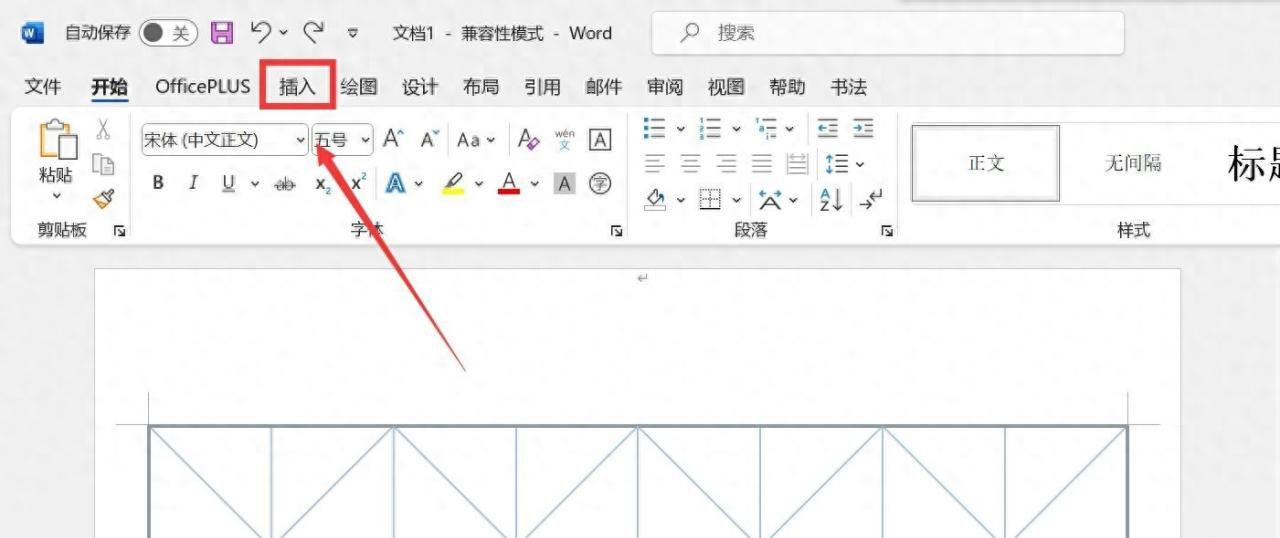
3、选择绘制竖排文本框:在 “插入” 选项卡的功能区中,找到 “文本框” 按钮,点击其下拉菜单,选择 “绘制竖排文本框”。随后,鼠标指针会变成十字形状,在文档指定位置按住鼠标左键拖动,即可绘制出竖排文本框,在框内输入文字,文字便会以竖排形式呈现。

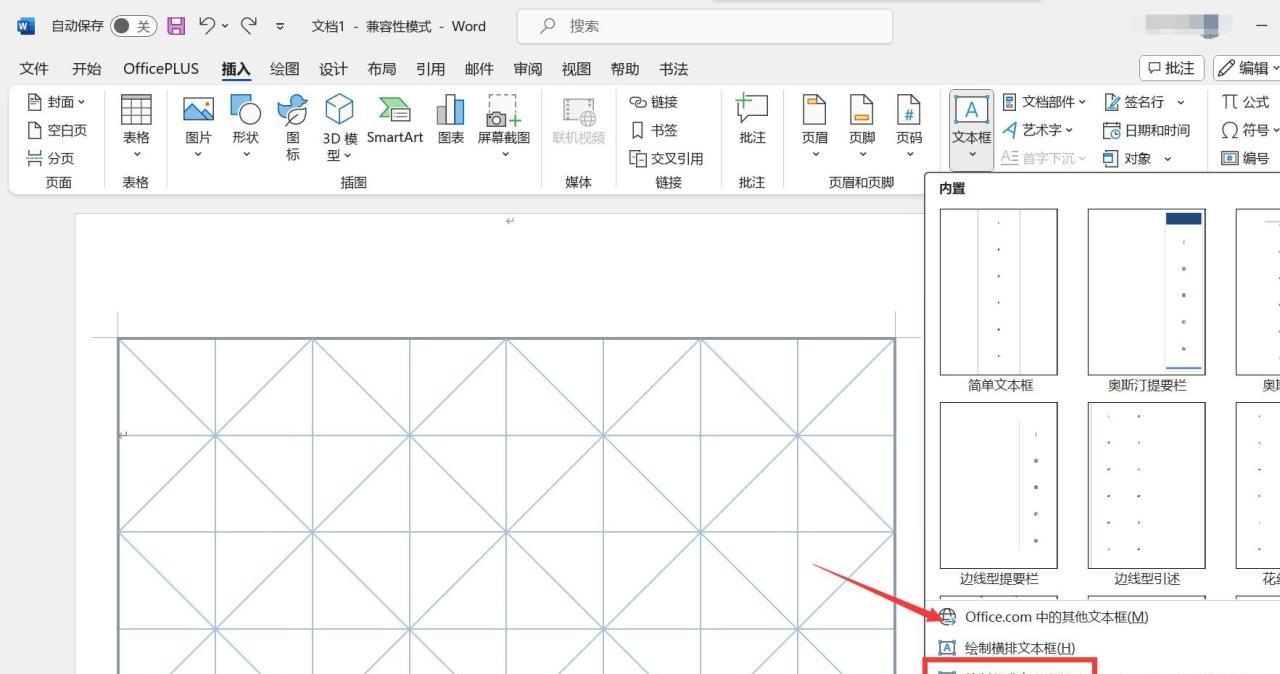
二、Word 文档竖排文字设置注意事项
- 提前备份文档:在对文档进行竖排文字设置等重要排版更改前,务必对文档进行备份。这样即便操作过程中出现失误,也能避免数据丢失,确保文档安全。
- 规划整体排版风格:竖排文字会对文档的整体布局产生较大影响。因此,在进行竖排文字设置前,需结合文档的主题、用途,对整体排版风格进行规划,确保竖排文字与文档整体风格协调统一。
- 优化文字显示参数:完成竖排文字设置后,可能需要对行间距、字体大小等参数进行适当调整,以提升文字的清晰度与易读性,打造最佳视觉效果。
- 适配页面设置:竖排文字设置可能导致页面大小和页边距发生变化。为维持文档的美观性与可读性,需根据实际情况,对页面大小、页边距以及字体大小进行相应调整。
- 合理规划文档布局:相较于横排文字,竖排文字通常会占据更多空间。所以,在使用竖排文字时,要充分考虑文档内容的多少与篇幅,合理规划文档布局,避免出现页面拥挤或留白过多的情况 。
掌握上述Word文档竖排文字的设置方法与注意事项,能够有效帮助大家攻克竖排文字排版难题,充分发挥Word软件在文档创作中的优势。无论是制作具有古典韵味的诗词集,设计风格独特的宣传海报,还是打造布局新颖的商务报告,合理运用竖排文字,都能让文档在众多作品中脱颖而出。希望大家在实际操作中多加练习,灵活运用这些技巧,创作更多形式丰富、内容出彩的文档,进一步提升办公和学习效率。


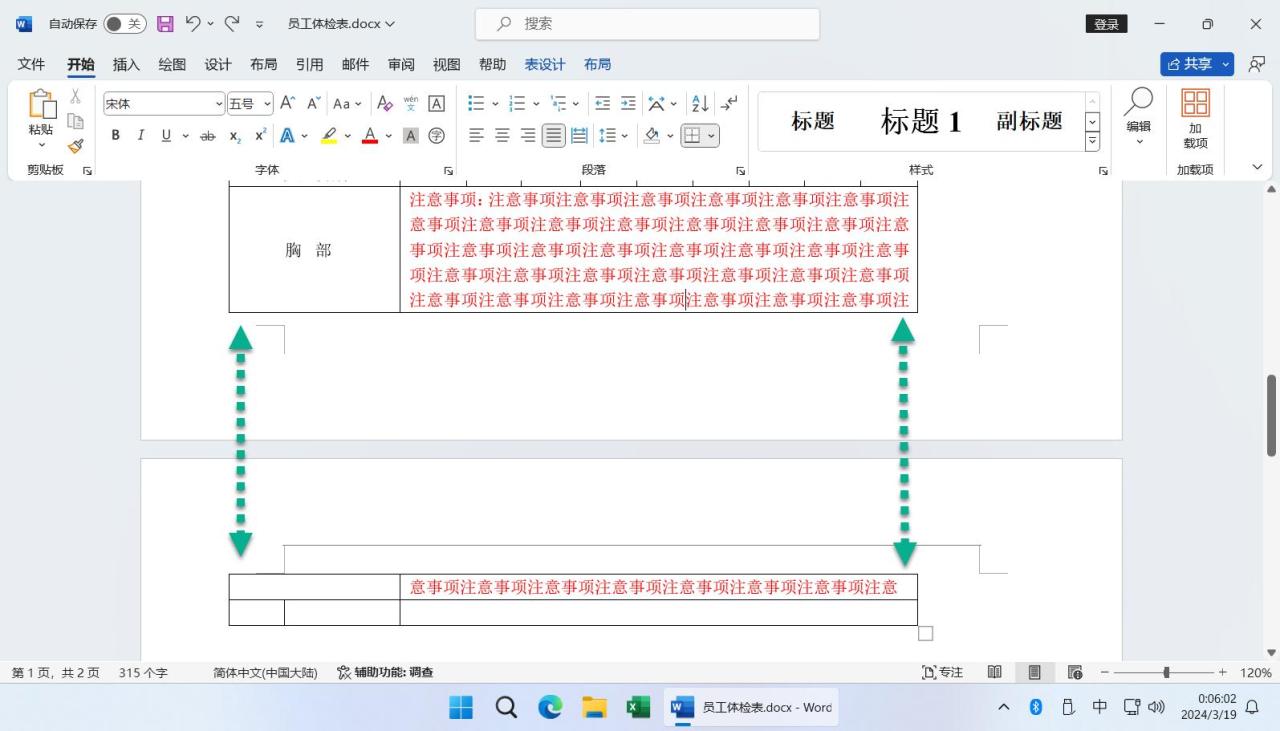
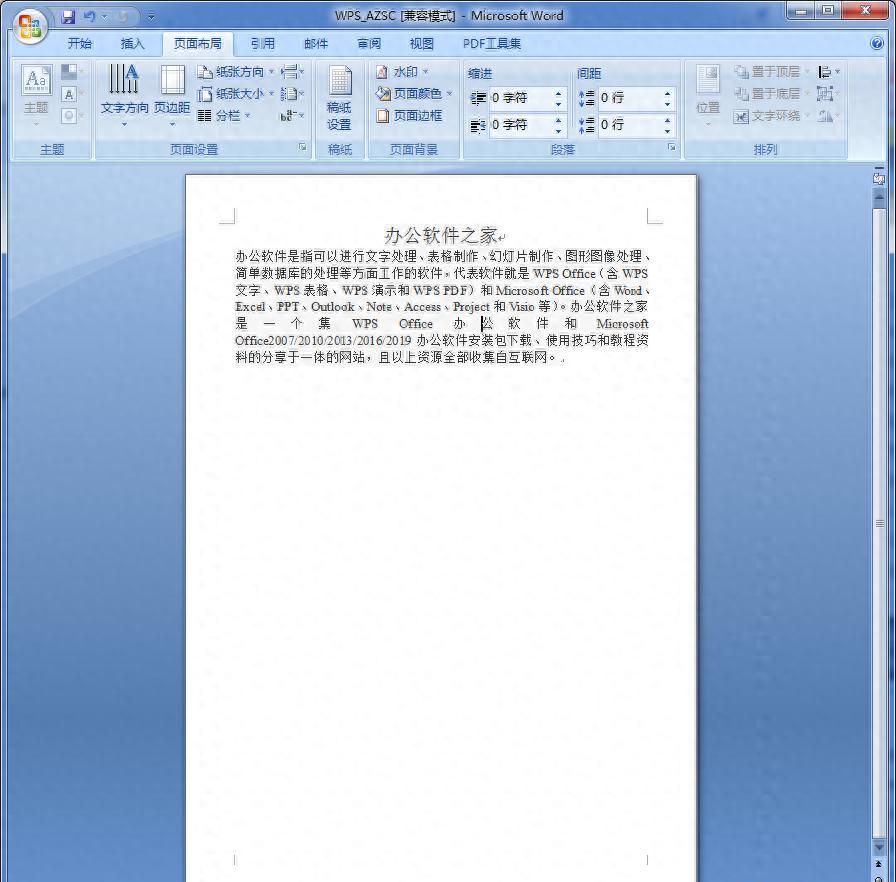

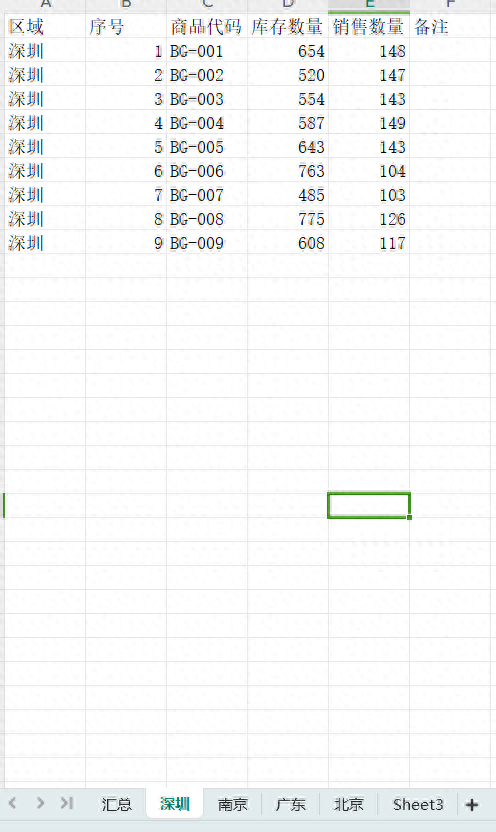
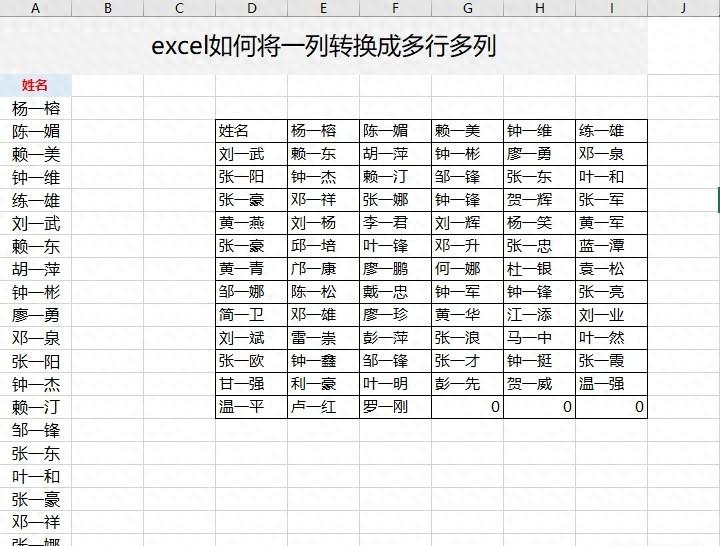
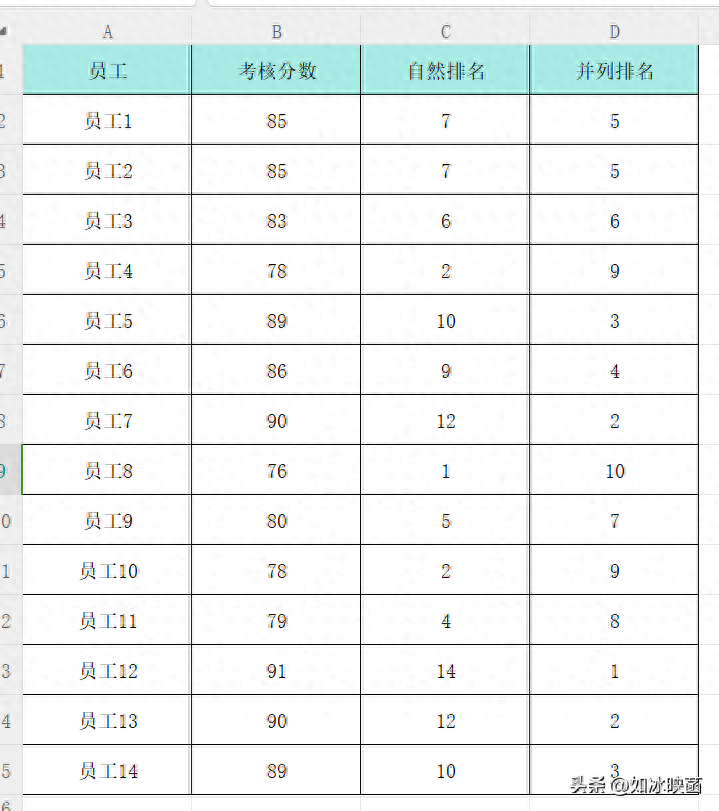
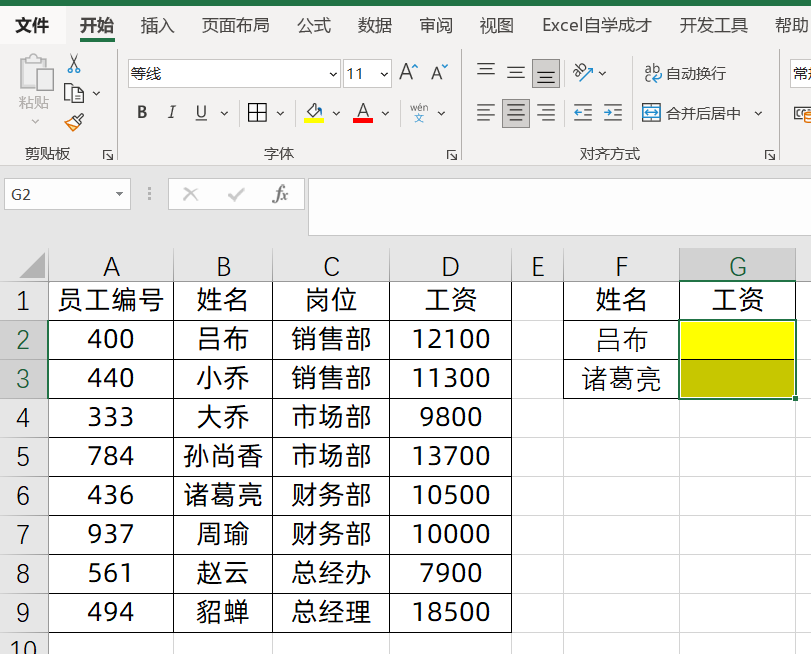
评论 (0)